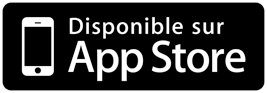MusicBinder
2 pages en mode Paysage.
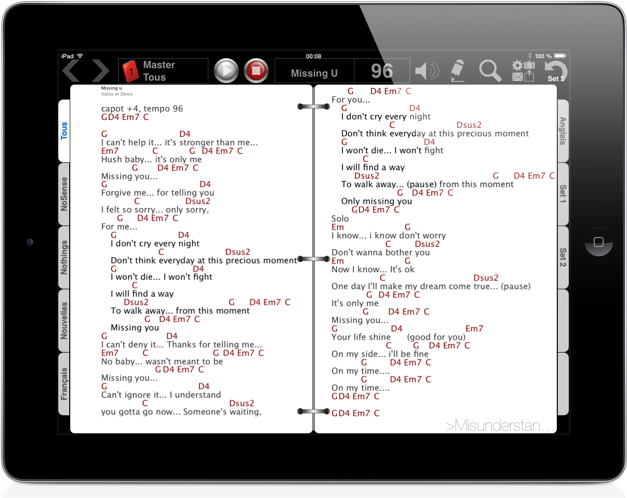

MusicBinder fait automatiquement la
correspondance avec les pièces de
votre librairie iPod.

MusicBinder est toujours en mode
recherche. Tapez quelques caractères
pour trouver rapidement une chanson.
Nul besoin d’activer un champ de recherche.
MusicBinder est toujours Prêt!




Le marqueur de demi page peut être
personnaliser dans les préférences.

Les gestes peuvent être
personnalisés selon vos besoins.
L’écran peut être scindé en deux
régions pour plus de possibilités.

Touchez un onglet pour afficher sa table
des matières.

Touchez le bouton «Allez à» pour afficher
la chanson correspondante.

Triez rapidement votre classeur.
Les onglets utilisateurs ne sont pas
affectés par le tri.

Envoyez vos PDF directement à partir
de MusicBinder. Utilisez ce bouton pour
demander du support ou pour faire
parvenir une suggestion.

Les notes sont sauvegardées dans des
fichiers textes (.TXT) séparés. Ceci vous
permet de récupérer vos notes via itunes.

Le premier onglet de chaque classeur
contient toujours tous les PDF.
Les 9 autres onglets de chaque classeur
peuvent être utilisés pour créer des
listes personnalisées.


MusicBinder se souvient des deux derniers
PDF affichés dans un onglet utilisateur.
Voir le manuel pour plus d’information.


Gestionnaire de fichiers, Métronome visuel, Courriels, Lecture en continu, Ouvrir avec...

Touchez rapidement une fois entre les deux
anneaux du haut pour ajouter/modifier les
notes.


Glisser Gauche/Droite = PDF Précédent/Suivant
Glisser Gauche/Droite = Page Précédente/Suivante


iPad
Tout comme un classeur à anneaux, vous pouvez tourner les pages, aller à la pièce précédente/suivante sans avoir à passer par une liste. Utilisez les onglets pour grouper vos pièces ou créer des listes. Une table des matières est automatiquement générée pour chaque onglet. Accédez rapidement à la table des matières ou au contrôleur iPod par un simple geste.
Un point majeur qui démontre toute la puissance de Music Binder est le clavier de recherche qui permet de retrouver une pièce en un clin d'oeil. Entrez "A" pour aller sur la première pièce débutant par "A", entrez "UN" pour aller sur la première pièce débutant par "UN" et ainsi de suite. Généralement, il ne suffit que d'environ 4 caractères pour retrouver une pièce. Nul besoin d'activer un champ de recherche, Music Binder est toujours en mode recherche. La clavier de recherche offre également un bouton "Tri" permettant d'alterner l'ordre des pièces pour les trier par "Titre" ou par "Auteur". Pour retrouver rapidement toutes les pièces d'un auteur spécifique, réglez l'ordre du tri par "Auteur" et entrez quelques caractères sur le clavier de recherche.
Music Binder supporte également les claviers et pédales Bluetooth (exemple: AirTurn).

Utilisez les boucles pour pratiquer les parties difficiles d’une pièce. Réglez un compte à rebours et un nombre de répétitions afin de garder vos mains sur votre instrument.
Les gestes (swipe et tap) peuvent être
personnalisés selon vos besoins.
Personnalisez MusicBinder selon vos besoins...
MusicBinder
supporte les claviers et pédales Bluetooth...

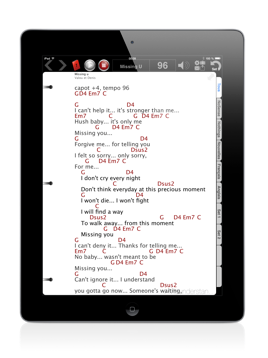
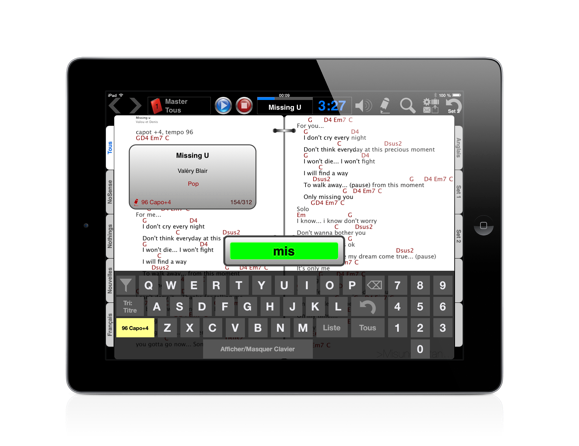

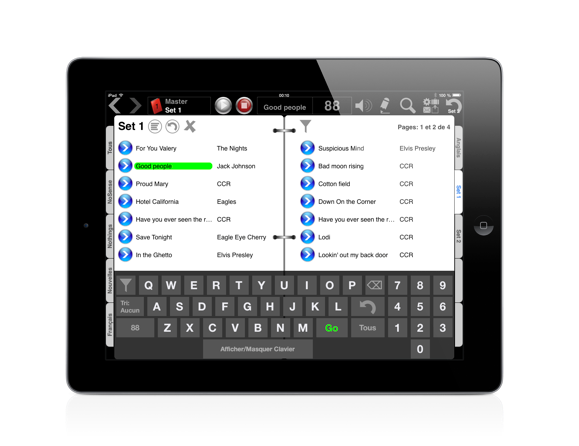
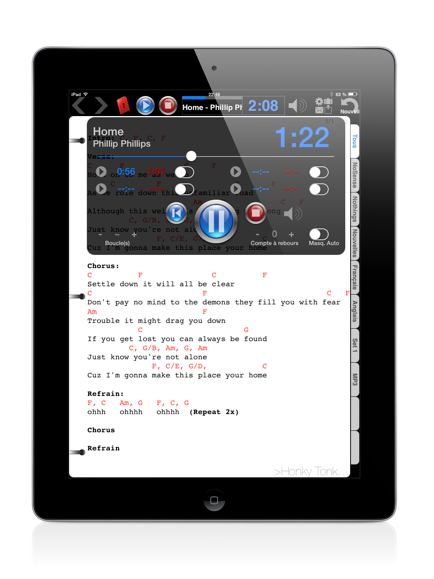
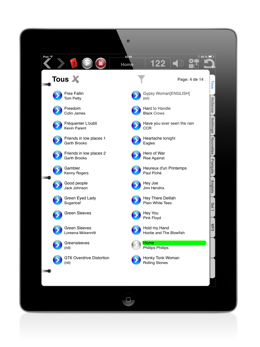
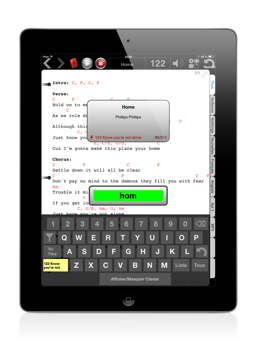
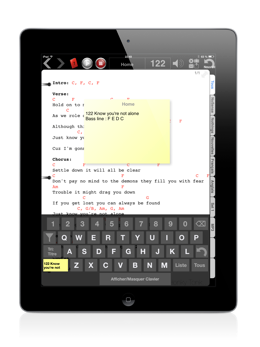
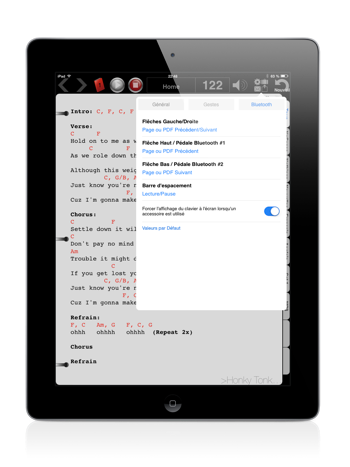
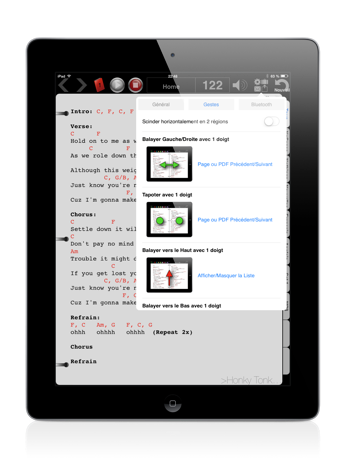
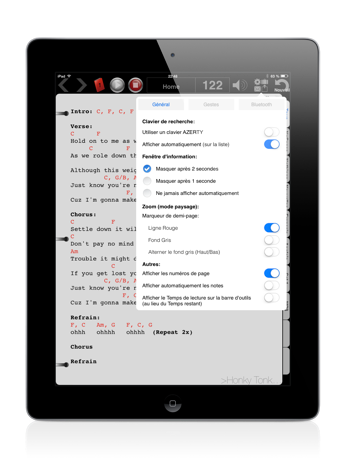

L’écran externe peut être configuré pour:
-
•Afficher une partition différente pour un autre musicien.
-
•Afficher un PDF contenant uniquement les paroles pour votre audience.
-
•Afficher les pages suivantes de la pièce en cours (exemple: Pages 1 et 2 peuvent être affichées sur le iPad tandis que Pages 3 et 4 sont affichées sur l’écran externe).